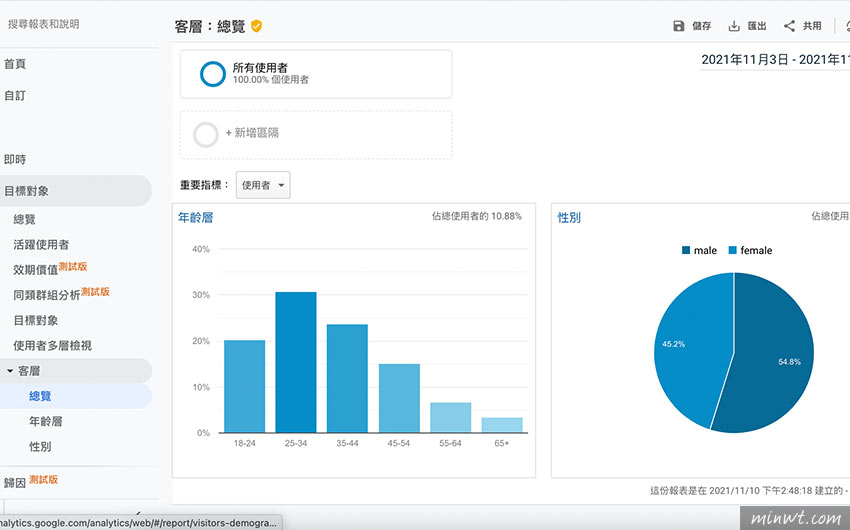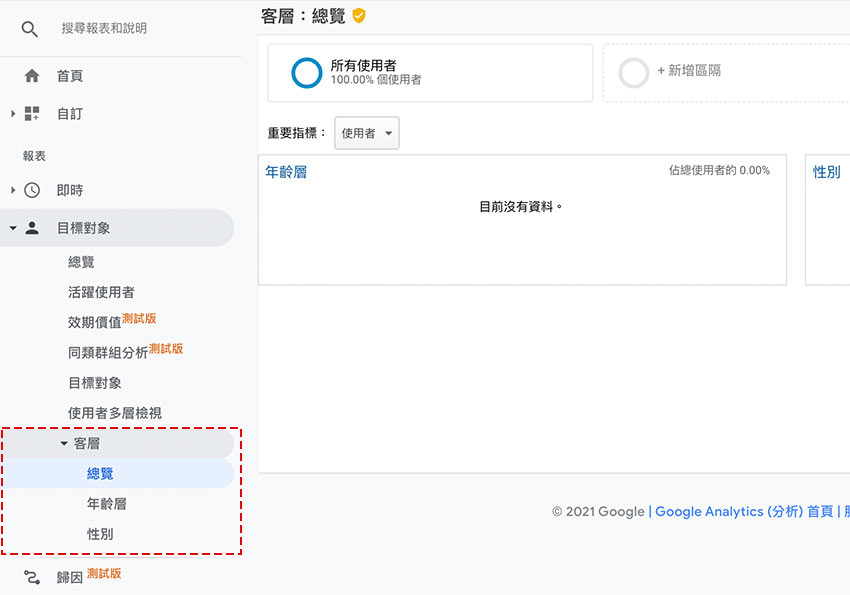
雖然GA每天都會不斷的更新與分析網站中的資訊,但梅干並不會天天去觀注,直到最近比較有些空檔時,就進去查看一下,除了了解網站的流量、熱門文章、熱門分類排行,與訪客的年齡和性別時,卻發現怎裡面沒有資料,本來想說會不會是追蹤碼問題,研究了半天才發現,原來是設定尚未開啟,因此當你的客層中,也看不到任何數據的朋友,現在就一塊來看看,該如何解決吧!
Step1
首先,進入GA的後台,點選左下「設定」圖示,再到資源面板中,選擇「資源設定」選項。
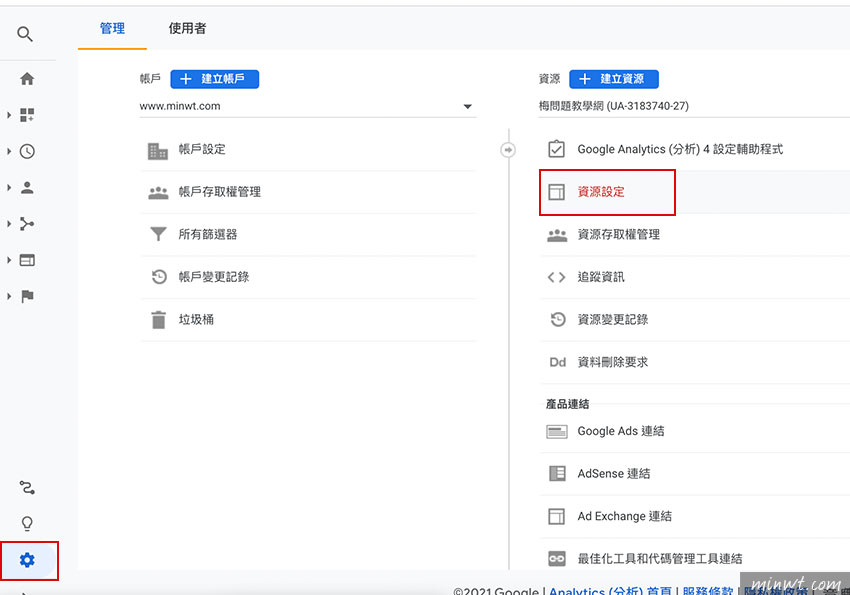
Step2
接著將廣告功能設為開啟。
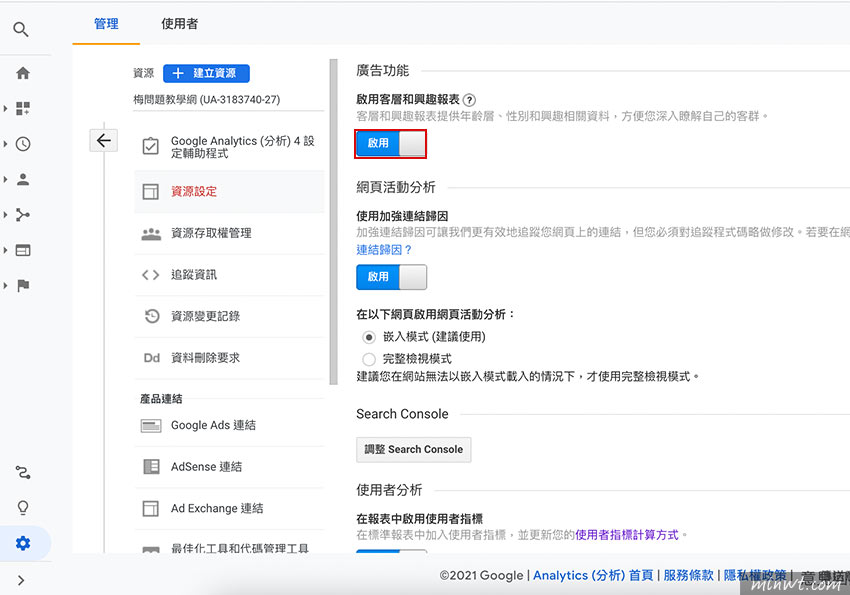
Step3
接著再到「追蹤資訊」中的「資料收集」將再行銷設為「啟用」。
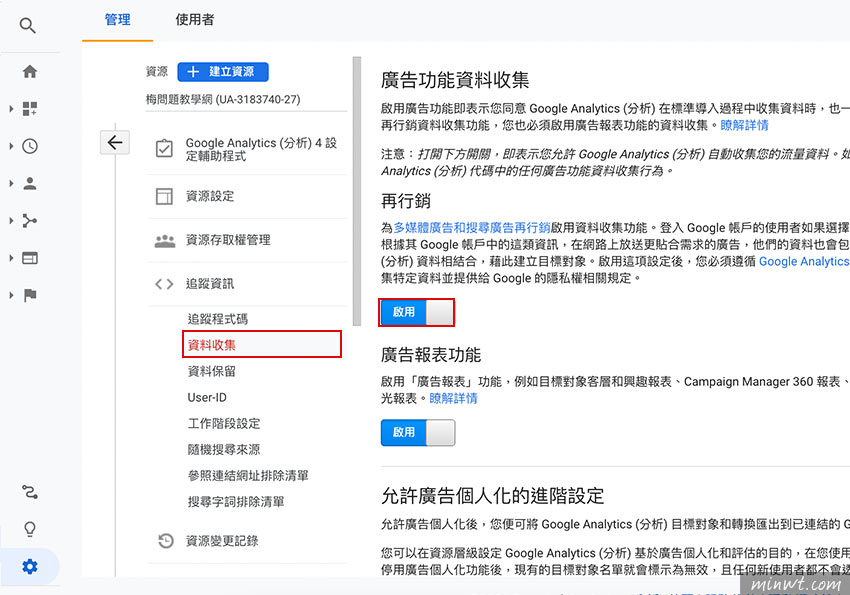
Step4
當一切都設定好後,約八小時後,再重新整理一下頁面,就會看到網站目前訪客的分佈年齡層與性別啦!